Намерете и инсталирайте драйвери за Netbook ASUS Eee PC 1001PX
Нетбуците се използват предимно за изпълнение на основни функции. Следователно, такива устройства често са много по-лоши от гледна точка на конфигурирането им до пълноправни лаптопи, а още по-скоро до стационарни компютри. Изключително важно е да не забравяте да инсталирате софтуера за всички компоненти и устройства на нетбука. Това ще увеличи максимално ефективността от него. В тази статия ще обсъдим подробно процеса на търсене, изтегляне и инсталиране на драйвери за популярната марка ASUS на Eee PC 1001PX.
Как да инсталирате софтуера за ASUS Eee PC 1001PX
Отличителна черта на нетбуците е липсата на диск. Това отрича възможността за инсталиране на необходимия софтуер от компактдиск. Въпреки това, в света на съвременните технологии и безжичната комуникация винаги има начини да инсталирате драйвери. Става въпрос за такива методи, които бихме искали да ви кажем. Нека анализираме всеки от тях подробно.
Метод 1: Уебсайтът на ASUS
Този метод ще изтегли софтуера от официалния сайт на производителя на нетбука. Това означава, че предложеният софтуер няма да има различни вируси и със сигурност няма да доведе до грешки. С други думи, този метод е най-ефективният и доказан, ако трябва да инсталирате софтуер за всяко устройство на ASUS. В този случай трябва да направим следното.
- Кликнете върху връзката към Официален сайт на ASUS ,
- В списъка с раздели на сайта, който се намира в горната му част, намираме линията "Service" и кликнете върху името му. В резултат ще видите изскачащо меню, което се показва по-долу. В отвореното меню кликнете върху подсекцията "Поддръжка" .
- След това ще се отвори страницата "Център за поддръжка" . Приблизително в средата на страницата ще видите низа за търсене. В него трябва да въведете името на модела на устройството на ASUS, за който искате да намерите софтуера. Въведете следната стойност -
Eee PC 1001PX. След това кликнете върху клавиатурата "Enter" или върху иконата под формата на лупа вдясно от линията за търсене. - След това ще бъдете на страницата с резултати от търсенето. На тази страница ще видите списък с устройства, чието име на модел съвпада с заявката за търсене. Ние намираме Netbook Eee PC 1001PX в списъка и кликнете върху името му.
- В горната дясна част на страницата, която се отваря, ще намерите списък с подсекции, които са посветени на нетбук. Ние намираме сред тях подраздел "Поддръжка" и кликнете върху заглавието.
- Следващата стъпка е да отидете в секцията за изтегляне на драйверите и помощните програми на устройството, което търсите. На страницата ще видите три подраздела. Кликнете върху подсекцията със същото име "Драйвери и помощни програми" .
- Преди да започнете директно да изтеглите драйверите, трябва да посочите операционната система, на която ще бъде инсталиран софтуерът. За да направите това, кликнете върху съответния ред и изберете желаната операционна система от падащото меню.
- След като изберете операционната система по-долу, се появява списък с всички налични драйвери и помощни програми. Всички те ще бъдат разделени на групи за лесно търсене. Трябва да кликнете върху името на желаната група и след това да се отвори съдържанието й. Тук можете да видите името на всеки софтуер, описание, размер на файла и дата на пускане. Изтеглете избрания софтуер там. За целта кликнете върху бутона "Global" .
- В резултат архивът ще започне да се зарежда, в който ще се намират всички инсталационни файлове. В края на изтеглянето ще трябва да ги извлечете и да стартирате файл, наречен "Настройка" . След това просто следвайте инструкциите и съветите на инсталационната програма. Надяваме се, че няма да имате проблеми с инсталацията.
- По същия начин трябва да инсталирате всички драйвери, които липсват на вашия нетбук ASUS Eee PC 1001PX.
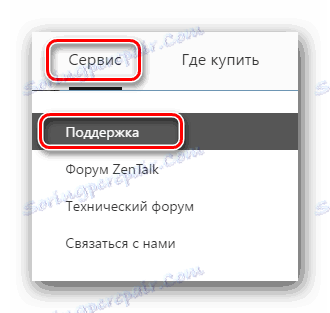
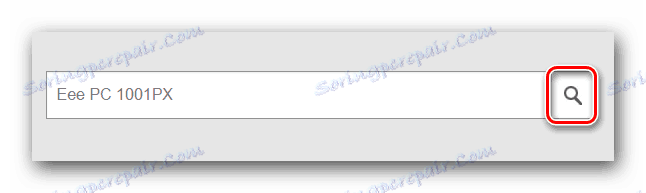
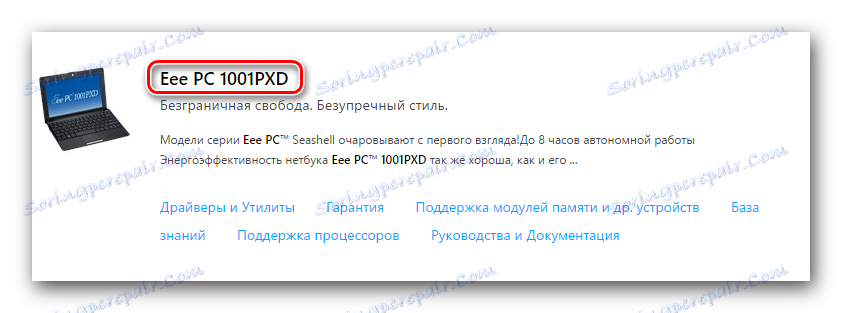
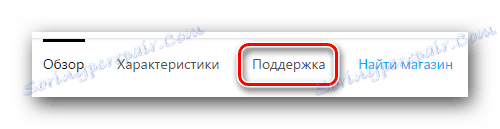
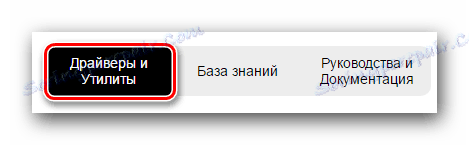
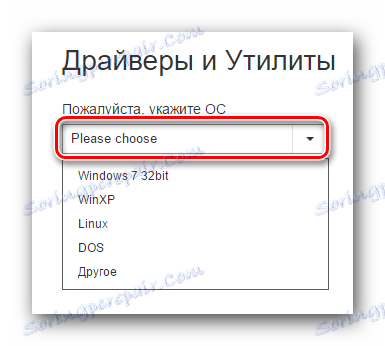
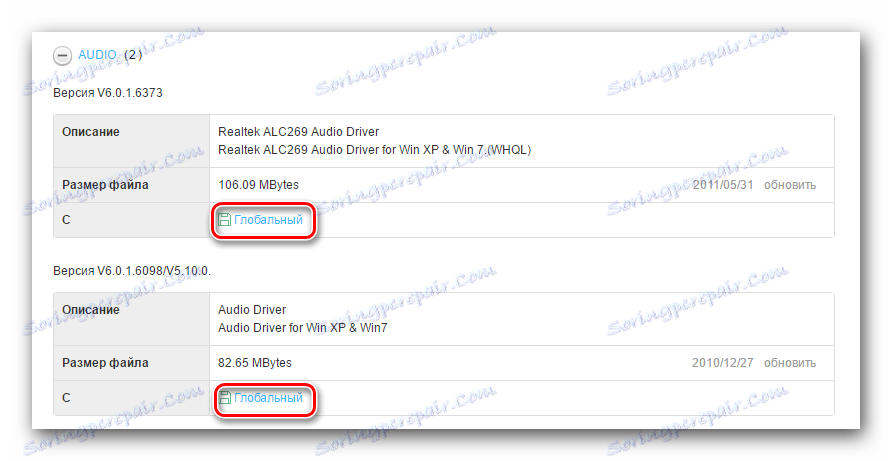
Метод 2: Помощната програма ASUS Live Update
За да използвате този метод, ще ви е необходим специален помощник ASUS Live Update. Той е проектиран от производителя, за да инсталирате драйвери за устройства на ASUS и да поддържате софтуера актуален. Редът на вашите действия в този случай трябва да бъде както следва.
- Ние отиваме страница за изтегляне на софтуер за нетбука ASUS Eee PC 1001PX. Вече го споменахме в първия метод.
- Ние намираме раздела "Помощни програми" в списъка на групите и го отваряме. В списъка ще намерите "ASUS Live Update" и ще заредите тази програма.
- След това трябва да го инсталирате в нетбука. Това се прави много просто, буквално на няколко стъпки. Ние няма да детайлизираме този процес подробно, защото теоретично не би трябвало да имате проблеми с инсталацията.
- След като инсталирате ASUS Live Update, го стартирайте. В главния прозорец има бутон "Проверка за актуализации" . Трябва да кликнете върху него.
- Сега е необходимо да изчакате малко, докато програмата ще определи кои драйвери липсват в системата. Отнема буквално няколко минути. След сканирането ще видите прозорец, в който ще видите броя на драйверите, които трябва да бъдат инсталирани. За да инсталирате всички открити софтуер, трябва да кликнете върху съответния бутон "Инсталиране" .
- В резултат на това всички необходими файлове ще бъдат изтеглени. Просто чакате края на процеса на изтегляне.
- Когато всички инсталационни файлове бъдат изтеглени, ASUS Live Update автоматично инсталира всички липсващи драйвери едно по едно. Просто трябва да почакате малко. След това ще можете да започнете да използвате изцяло вашия нетбук.
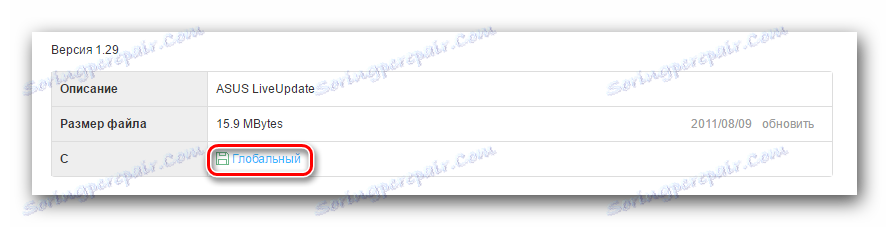
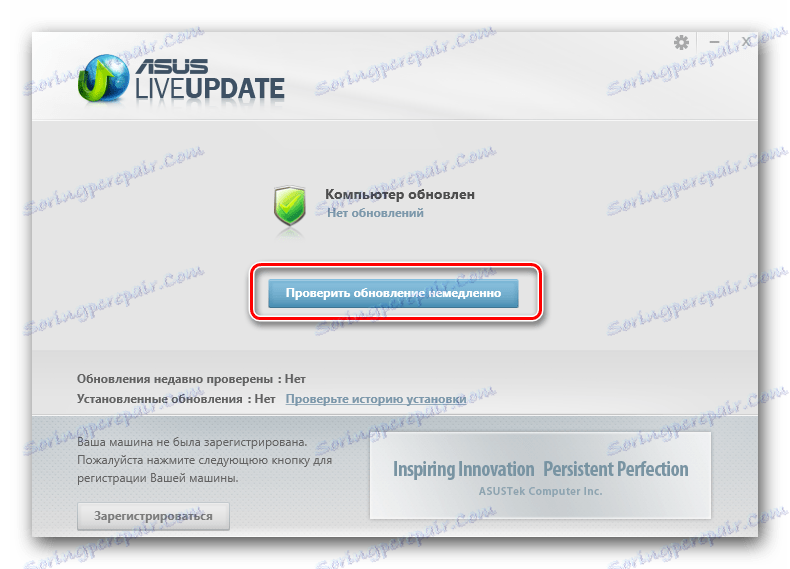
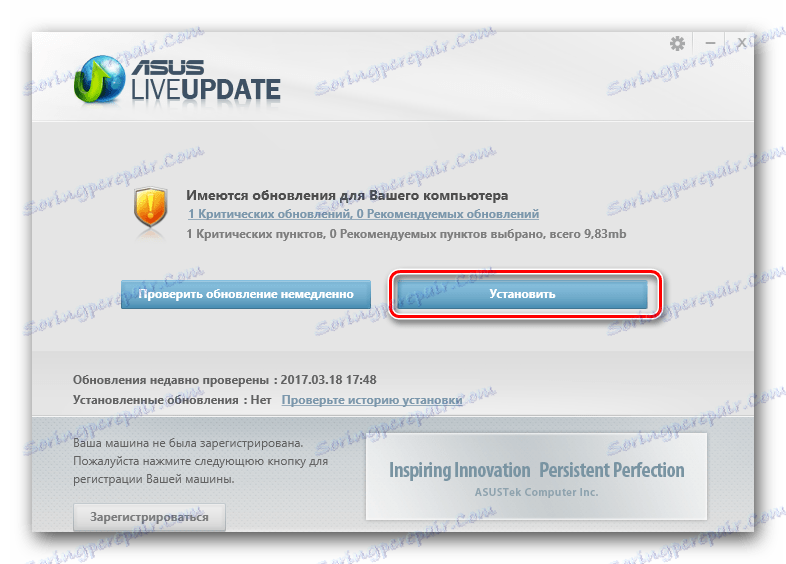

Метод 3: Софтуер за автоматично инсталиране на драйвери
В интернет можете да намерите много програми, които са подобни на ASUS Live Update. Но ако ASUS Live Update може да се използва само на устройства ASUS, софтуерът, описан в този метод, е подходящ за търсене на драйвери на абсолютно всички компютри, лаптопи и нетбуци. Специално за вас, ние подготвихме статия, която ще ви помогне да вземете решение за избора на такъв софтуер.
Прочетете повече: Най-добрите програми за инсталиране на драйвери
В този случай ще използваме програмата Auslogics Driver Updater , Редът на действието ще изглежда така.
- Изтеглете софтуера от официалния източник.
- Инсталирайте Auslogics Driver Updater на вашия нетбук. На този етап всичко е доста просто, просто трябва да следвате подканите на съветника за настройка.
- Пуснете програмата. Когато стартирате, той автоматично ще започне да проверява вашия хардуер и драйвери.
- Когато сканирането завърши, на екрана ще се покаже списък с устройства, за които трябва да инсталирате софтуера. Отбележете необходимото оборудване и след това кликнете върху бутона "Актуализиране на всички" в долната част на прозореца.
- Ако сте деактивирали функцията Windows System Restore, трябва да я включите. Можете да направите това в следващия прозорец, който се показва на екрана ви. За да направите това, кликнете върху бутона "Да" в прозореца, който се показва.
- След това ще последва процесът на зареждане на инсталационните файлове. Просто чакам края му.
- След това ще бъде процесът на инсталиране на всички изтеглени драйвери. Всичко това ще се случи автоматично, така че просто трябва да изчакате завършването.
- В последния прозорец ще видите съобщение за успешното завършване на инсталацията на всички вече отбелязани драйвери.
- След това просто трябва да затворите Auslogics Driver Updater и да започнете да използвате Netbook.
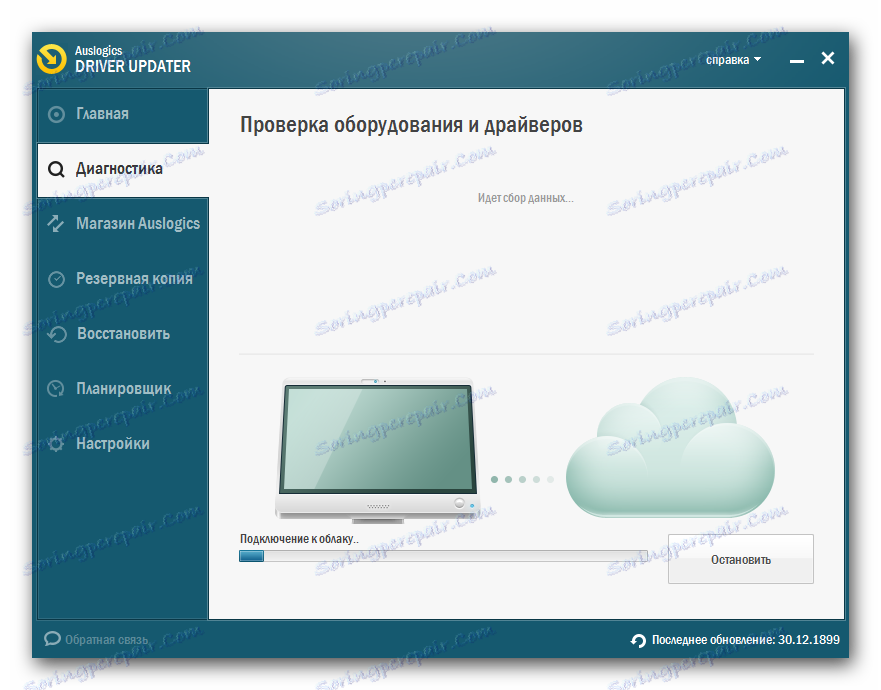
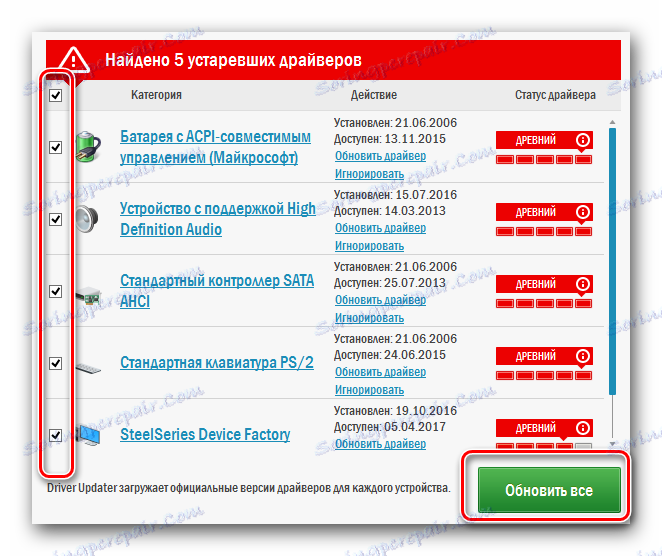
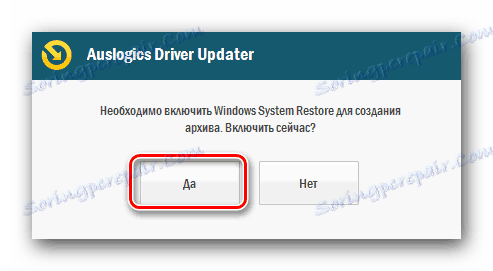


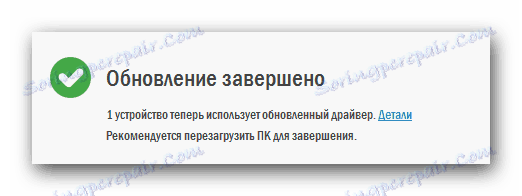
Като достойна алтернатива на Auslogics Driver Updater, ви препоръчваме да разгледате софтуера DriverPack Solution , Този популярен софтуер е много функционален и лесно ще ви помогне да инсталирате всички драйвери. Преди това вече публикувахме материал, който говори за това как правилно да инсталирате драйвери с помощта на DriverPack Solution.
Урокът: Как да актуализирате драйвера на компютъра с помощта на DriverPack Solution
Метод 4: Изтеглете драйвери чрез идентификатора
В една от предишните ни статии говорихме за този метод. Той се състои в намирането на драйвери чрез хардуерния идентификатор. Първо трябва да знаете значението му, след това да го използвате на определени сайтове. Такива сайтове ще избират софтуера, който ви е необходим чрез ID. Трябва само да го изтеглите и да го инсталирате. Няма да пишете подробно на всяка стъпка, както направихме преди това. Препоръчваме ви просто да кликнете върху връзката по-долу и да прочетете всички детайли и нюанси на този метод.
Урокът: Търсене в драйвери по ID на хардуера
Метод 5: Стандартен инструмент за търсене на софтуер за Windows
За да инсталирате софтуера, можете да използвате стандартния инструмент за търсене на софтуер в Windows. Не е необходимо да инсталирате софтуер. Единственият недостатък на този метод е, че не винаги е възможно да се актуализират или инсталират драйверите по този начин. Въпреки това все още си струва да знаете за това. Това е, което трябва да направите за това.
- Натиснете едновременно бутоните "Win" и "R" на клавиатурата.
- В появяващия се прозорец ще има само един ред. Въведете стойността
devmgmt.mscв нея иdevmgmt.msc"Enter" . - В резултат на това ще отворите "Device Manager" .
- В списъка на цялото оборудване потърсете този, за който искате да намерите софтуера. Това може да бъде устройство, което вече е определено от системата или неидентифицирано.
- На дясното устройство кликнете върху десния бутон на мишката. От контекстното меню, което се отваря след това, кликнете върху реда с името "Актуализиране на драйверите" .
- След това се отваря нов прозорец. В него трябва да изберете вида софтуерно търсене за даденото оборудване. Препоръчваме ви да използвате "Автоматично търсене" . В този случай Windows ще се опита да намери файловете в интернет сам по себе си.
- Ако кликнете върху желания ред, ще видите самия процес на търсене. Ако системата все още може да намери необходимите драйвери, тя автоматично ги инсталира.
- В резултат на това ще видите съобщение за успешния или неуспешен край на процеса на търсене и инсталиране.
Прочетете повече: Отворете "Диспечера на устройства" в Windows

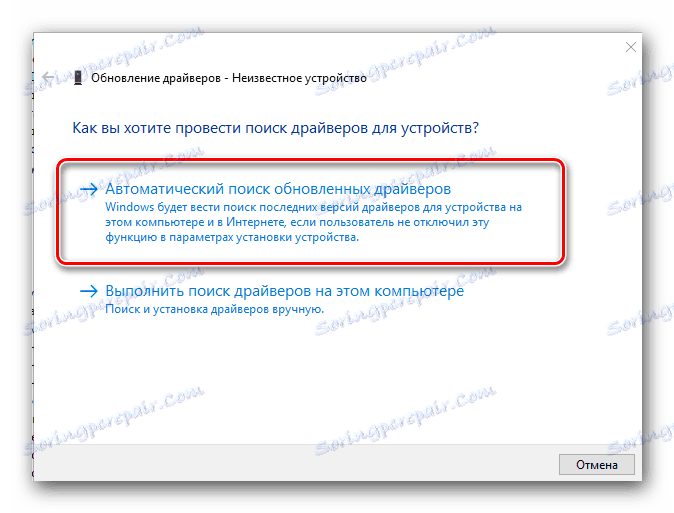
Надяваме се, че един от методите, дадени от нас, ще ви помогне да инсталирате ASUS Eee PC 1001PX нетбук софтуер без никакви проблеми. Ако имате някакви въпроси, моля, пишете в коментарите към тази статия. Ще се опитаме да отговорим напълно на тях.